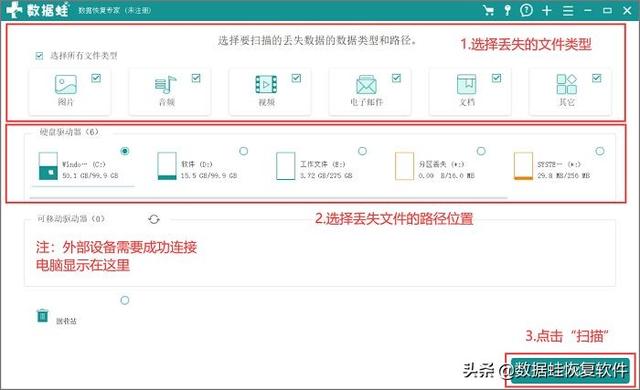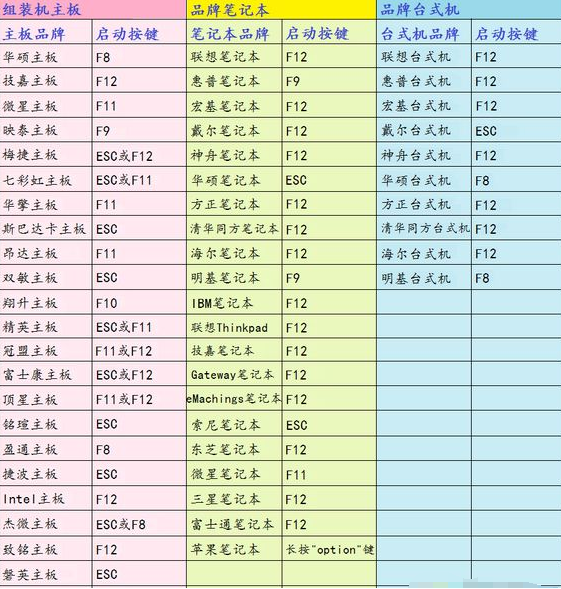我们使用电脑的过程里面,因为误删、不小心格式化、死机、系统崩溃等问题而导致了数据的丢失,重要的数据丢失后,我们第一时间想做的自然就是要把这些丢失数据给找回来,电脑数据丢失怎么恢复?真的能做到数据恢复吗?

电脑的数据已经删除,或者是丢失,但是你翻遍了整个电脑都找不到任何痕迹,这种情况下找不到摸不着,自然就会有许多电脑玩家觉得无法恢复,属于正常心理。电脑数据丢失或者删除之后,很多人都在不停寻找恢复的方法,下面就来看看有效的方法吧!
注意事项
电脑数据丢失怎么恢复?当然数据恢复的方法我们大家都很急切知道,但有个注意事项,我们不得不了解一下。数据丢失后,不要在丢失数据的路径下载或存储别的数据进去,因为数据丢失后并没有完全丢失,依然在原路径,但是不可见,这就为什么能恢复的原因。而此时若是你在此处写入新的数据的话,你这些丢失的数据就会被完全覆盖,覆盖之后就无法恢复了!
数据恢复(方案分享)
电脑数据丢失怎么恢复?很多人在想,电脑数据丢失后,数据恢复的方法到底是什么,不停地找方法,找来找去的方法到了最后却一点成效都没有的时候,就会让大部分人打起了“退堂鼓”,但实际上,真的有那么难吗?不难,只是方法比较少,下面就给大家分享这几个少数方法中的几个,往下看!
恢复方式1:在回收站内还原丢失的数据
电脑数据丢失,你第一时间会想到什么?没错,回收站,大家玩过电脑的都懂,只要是被右键鼠标删除的文件都会被转移到回收站里面去,当然在回收站里面不能直接打开文件,需要重新还原到电脑里面才能使用。所以当我们对丢失数据的原因不明所以的时候,我们就可以尝试在回收站里面查找一下。
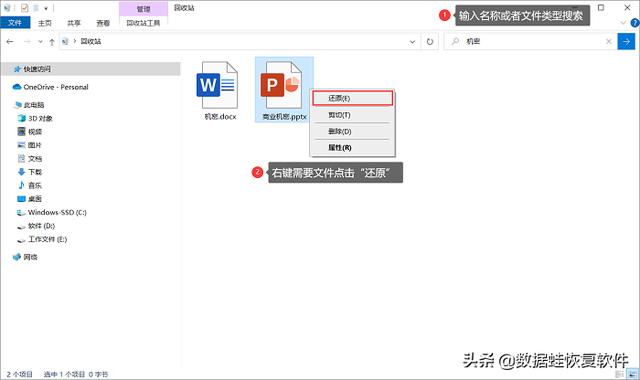
恢复方式2:以注册表功能恢复丢失的数据
但是当电脑回收站里面找不到丢失数据的话,就代表真的不是因为误删而导致数据丢失吗?当然不一定,也可能是因为你误删除之后还顺手清空了回收站(大部分人有这个习惯),所以这种情况下,我们就要来用注册表的方式,将这个丢失的数据还原回来,具体步骤往下看!
1):在键盘中用“Win+R”组合键,启动“运行”功能;
2):然后在框内打上“regedit”这个命令,点击确定或者在键盘中回车执行;
3):来到注册表首页界面,能看到这里有很多文件项目等,我们依照下方排序一个个展开它们;
HKEY_LOCAL_MACHINESOFTWARE、Microsoft、Windows、CurrentVersion、Explorer、DeskTop、NameSpace,在最后的那个文件项目内新建项;
4):将刚刚新建好的项重新命名为{645FFO40——5081——101B——9F08——00AA002F954E}。
5):鼠标右键“默认”的那个文件,点击修改,将数值数据修改为“Recycle Bin”,随后单击确定,修改成功。
6):重新启动电脑让修改的数据得到更新。
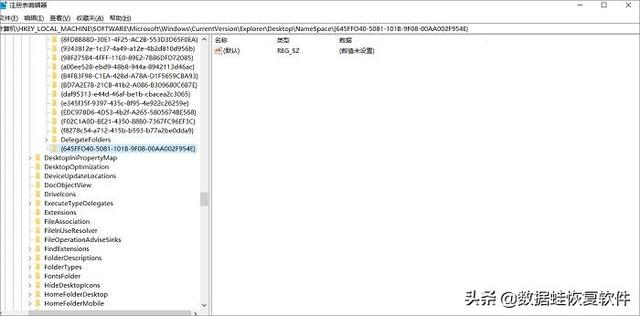
恢复方式3:用已有备份来还原丢失的数据
用已经备份好的数据来进行恢复,也是一个不错的方式,说是恢复,实际上相当于数据转移,正是因为如此,这个方法几乎能解决一切数据丢失的情况,因为备份好的数据来自于设备外的渠道,如:百度网盘、u盘、内存卡、移动硬盘、迅雷等等。
恢复方式4:使用软件恢复丢失的数据
最后一个方法,用软件—数据蛙数据恢复专家来恢复你电脑丢失的数据,这个方法是比较优选的,为什么这么说呢?操作简单易上手就是最主要的一点了,可以说就算是零经验的电脑玩家,也能够轻松掌握,下面就来验证一下吧!
软件性能介绍:
能恢复照片、文档、压缩包、安装包、视频等几百种文件类型;能恢复电脑、照相机、摄像机、存储工具、监控等设备类型;同时最大的一点就是可以先进行亲测之后再考虑要不要恢复,还能提前知晓扫描结果,不怕白费功夫。
软件操作说明:
第1步:打开你电脑内的数据蛙数据恢复专家;
数据恢复专家-数据蛙专业提供电脑笔记本恢复数据软件下载!
第2步:选择丢失的文件类型以及丢失文件的存储位置,首次使用推荐选择全部文件类型,文件位置是文件丢失之前的路径,选择完成后开始“扫描”;
第3步:扫描完成,在扫描结果中找到自己丢失的文件,扫描结果显示在左侧,如果知道文件类型或者名称的话还能通过搜索来查找,通过勾选文件名左侧小方格选择所需文件,选择好丢失的文件后点击“恢复”。